無需送修,在家自行修復 iPhone 螢幕綠線、黑線、白條等,過程無資料遺失,適用各種 iOS 系統(包括 iOS 17/18)和 iPhone 16 機型。
「😥 我的iPhone突然發生手機螢幕綠線的狀況,要怎麼辦才好,真的很影響使用!」
如果你的 iPhone 手機螢幕出現一條線,不要慌張,許多用戶都遇到過iPhone 螢幕有線的問題。當iPhone螢幕出現線條、iPhone摔到螢幕綠線、甚至是用著用著iPhone螢幕黑線越來越長,總是會讓許多人感到驚慌。
好消息是,不管你用的是哪款iPhone機型,只要是iOS系統問題造成的手機螢幕出現線條,無論是iPhone螢幕綠線、垂直白線或是黑線都是可以被修復的。
接下來我們將介紹幾個簡單的方法,幫助你快速修復iPhone手機螢幕有線條問題。

💯 使用高階工具修復 iPhone 螢幕出現線條
可能導致出現iPhone螢幕綠線原因有很多,如果已經排除物理傷害、電池原因造成的iPhone 螢幕黑線、白線或綠線等故障,那麼大概率就是系統問題導致的。
如果你覺得送修專門店耗時太長或花費太高,那麼這款專注于修復iPhone螢幕有線條的高階工具——iMyFone Fixppo就不要錯過囖!
Fixppo 修復功能強大,注重保護用戶私隱,幫助許多用戶解決了iOS系統問題和iOS 18升級災情,還有免費「一鍵進入/退出回復模式」功能,快來瞭解看看!
🎨 手機螢幕一條線修復工具Fixppo
- 操作簡單:簡單幾步即可完成iPhone螢幕出現線條修復,無需專業技術支援。
- 高成功率:多種修復模式,iOS系統引起的iPhone螢幕有一條線的問題修復率高達99%。
- 資料完整:在「標準模式」下,不會更改或刪除裝置上任何已存在的資料,100%確保資料完整。
- 相容性廣:除了支援iPhone 16/15/14/13/12/11/X等手機螢幕有線條,也適用iPad螢幕出現線條。
- 功能強大:輕鬆修復 150+ 系統問題,如iPhone黑屏,iPhone 白屏無法開機,iPhone 蘋果閃爍等。
- 廣受讚譽:100% 安全且已經被很多知名媒體網站所推薦,如電腦王阿達、瘋先生、敗家達人等。

點此查看更多用戶評論

使用iMyFone Fixppo修復iPhone螢幕線條
以下我們將分別提供影片和文字版講解 iPhone 螢幕出現橫線的修復,不要忘記先下載並安裝 Fixppo 喔~
步驟 1:下載並安裝修復工具Fixppo,啟用程式後選擇「標準模式」。

步驟 2:連接手機螢幕一條線的iPhone與電腦,按照介面指導將你的裝置設定進入DFU模式。
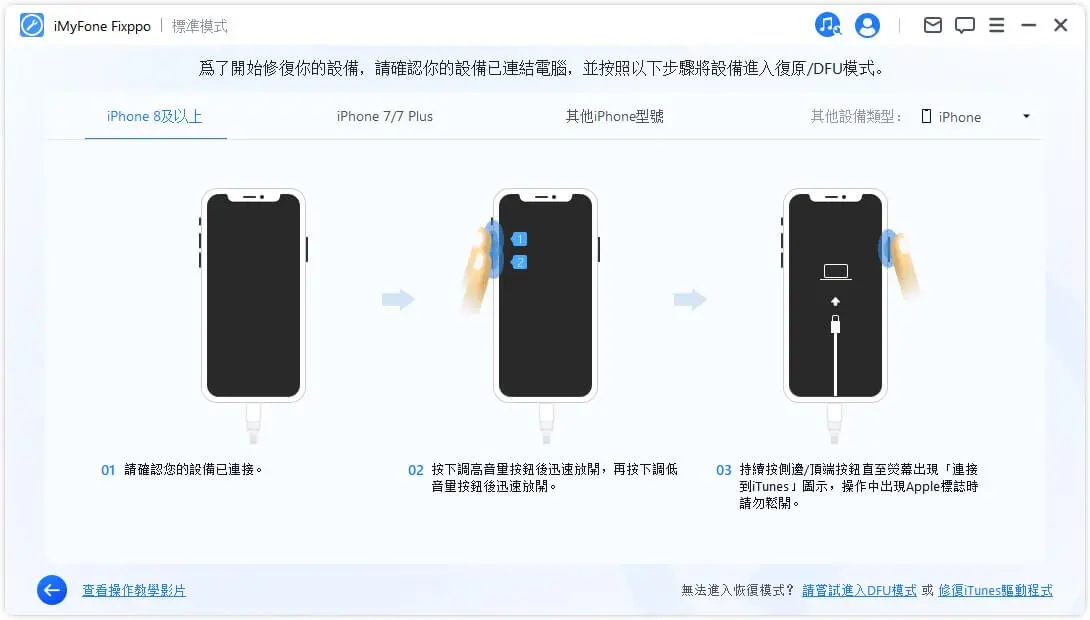
步驟 3:Fixppo會根據裝置資訊提供對應的韌體,確認無誤後點擊「下載」,並等待韌體下載完成。

步驟 4:直到出現修復介面,點擊「開始」即可進入iPhone螢幕出現橫線的修復過程,等待完成即可。

注意
如果標準修復模式無法幫助到你解決iPhone螢幕一條一條的故障,你可以選擇使用進階模式。但是,進階模式會刪除目前裝置中的資料。如果iPhone 16/15/14/13/12/11/XS/X/8 摔倒螢幕綠線,且嘗試此方法後問題仍舊存在,那可能是硬體故障,建議聯絡Apple支援中心檢查iPhone相關零件。
不用工具修復 iPhone 螢幕出現一條線
讓我們看看如何在不使用工具的狀況下修復 iPhone 16/15/14/13/12/ 手機螢幕出現一條線。試著透過iOS裝置中已經內含的默認選項以解決這個問題,但有可能修復iPhone手機螢幕有綠線的成功幾率較低。
01 強制重啟iPhone來修復螢幕一條一條線
iPhone螢幕不止黑線、還可能有綠線、白線等,比較大可能性是主板和螢幕之間接觸不良,電池靜電或放電,此時嘗試強制重新啟動iPhone或許是修復iPhone螢幕出現橫線的方法之一,下列是不同iOS裝置的重啟方式。
iPhone 16/15/14/13/12/11/XR/XS/X/8/SE(第 2 代)
- 按下並快速放開調高音量按鈕,按下並快速放開調低音量按鈕。
- 然後按住側邊按鈕。
- 在 Apple 標誌顯示時放開按鈕。
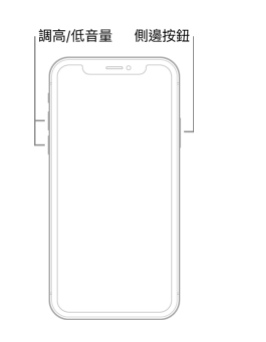
iPhone 7/7 Plus
- 同時按住調低音量按鈕及「睡眠/喚醒」按鈕。
- 在 Apple 標誌顯示時同時放開按鈕。
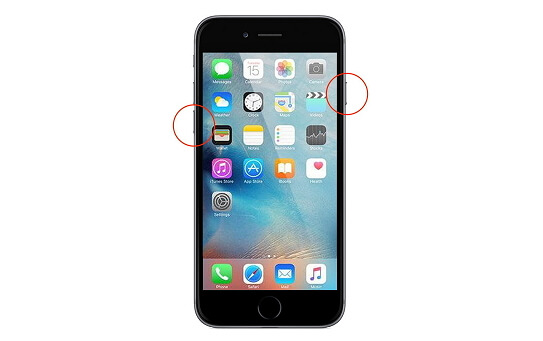
iPhone 6/6s/SE(第 1 代)
- 同時按住「睡眠/喚醒」按鈕及主畫面按鈕。
- 在 Apple 標誌顯示時同時放開按鈕。
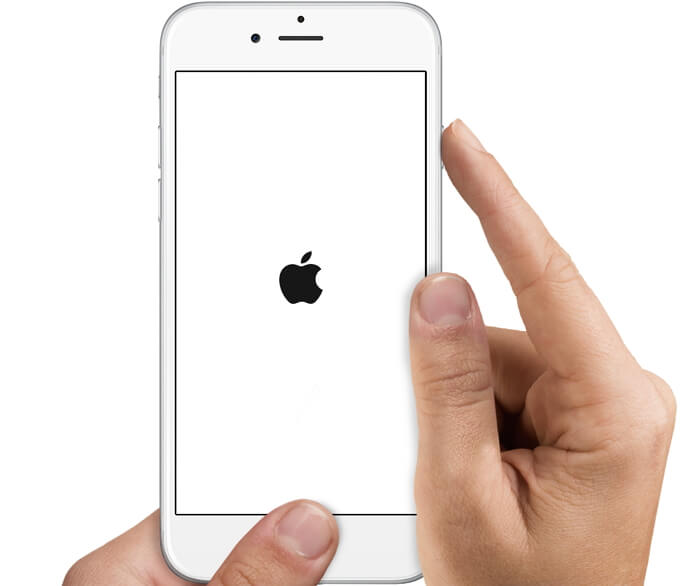
等待iPhone完成重啟後,檢查看看iPhone螢幕出現一條線的問題是否被解決。
02 重置iPhone以修復螢幕白條
重置iPhone一般會清除之前所有設定,所以當上述方法無法解決 iPhone 綠線/白線/黑線等時,你也可以重置裝置來進行修復,但這種操作會清空手機所有的資料,建議提前做好相關備份工作。
步驟 1:前往iPhone「設定」>「一般」,選擇「轉移或重置iPhone」。
步驟 2:點選「清除所有內容和設定」,輸入密碼以確認後,等待裝置清除。
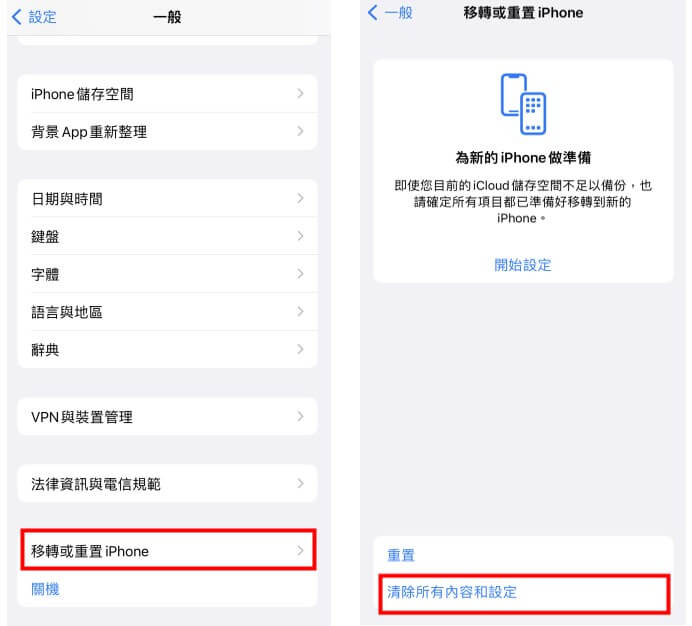
步驟 3:等待iPhone重新啟動,輸入鎖屏密碼驗證後查看 iPhone 螢幕線條是否已經沒有了。
03 使用iTunes修復iPhone 螢幕綠線/白線/黑線
藉助iTunes可以回復iPhone,還原裝置後可以修復iPhone手機螢幕一條一條橫線。操作之前請注意這個方法需要耗費的時間較長,同時iPhone的數據也會丟失。
步驟 1:在電腦上打開iTunes,並使用USB連接線連結手機螢幕有線條的iPhone和電腦。
步驟 2:如果出現提示,請按照介面的步驟輸入密碼以進一步操作。
步驟 3:在iTunes上選擇出現的iOS裝置,以進入iPhone螢幕一條一條橫線的修復程序。

步驟 4:點擊左側摘要欄,並選擇「回復iPhone」。
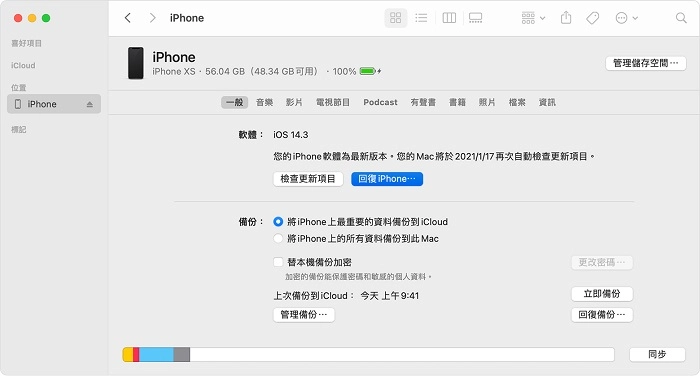
步驟 5:出現回復提示時,輸入密碼確認並點擊「回復」,等待iTunes回復iPhone並安裝最新iOS版本。

步驟 6:等待iPhone啟動後,你的裝置會像新的一樣,並且根據介面指導進行設定,以確認手機螢幕有線條是否已解決。如果iPhone手機綠線等狀況依然存在,可以尋求Apple官方的支援。
手機螢幕一條一條橫線的常見問答
iPhone手機螢幕出現一條白線或綠線、黑線的解決方法我們在上面已經提到,下面我們彙整了關於「手機出現一條線」用戶還感興趣的相關問答。
問題 1:什麼造成iPhone手機螢幕出現一條線?
iPhone 螢幕一條線可能是多種原因造成,以下是iPhone螢幕出現橫線的可能原因。
- 連接不良:iPhone螢幕上出現垂直線條的最常見原因之一就是連接不良。換句話說,如果連接線沒有接好,就會出現一條一條線。
- 靜電:靜電放電(ESD)也是另一個導致iPhone出現線條的常見原因。
- IC損壞:如果螢幕的顯示器IC損壞了,這很可能是另一個引發手機螢幕有一條線的重要原因。
問題 2:不使用工具可以修復iPhone 16/15/14/13/12/11/XS螢幕綠線/白線/黑線嗎?
可以的!
如上述介紹,關於如何修復在iPhone螢幕線條的方法有很多,其中包括直接進行iPhone手動設定和使用工具修復iPhone螢幕有一條線的技巧。不過值得一提的是,如果不藉助任何工具,其實修復螢幕出現綠線等的成功率僅有20%左右,而且會耗費一些時間。
🤓 結論
我們希望本文中提到的方法可以幫助你修復iPhone螢幕出現線條。其中最直接的方法是使用iMyFone Fixppo解決iPhone螢幕出現一條線,用它可以高效修復iPhone綠線/白線或黑線!
請讓我們知道是否有幫助到你解決問題,也歡迎與我們分享你的想法,這也會對其他的讀者有幫助。







